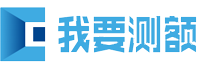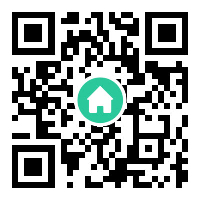镜像是在使用CAD中非常常用和能够提高工作效率的功能而镜像,是指通过一个指定的对称轴,产生一个与原来的图形对称的图形的过程,由于和照镜子的原理相同,所以称之为镜像下面我将进行简单的操作将“镜像”介绍给大家。
1、在cad中画出(找到)自己需要进行镜像操作的原始图形,这里我画了一个已经填充了的圆形 2、然后画一条对称轴,这里需要说明一下,大多数百度经验介绍的镜像功能里面都是画的一条竖直的对称轴,其实在真正使用的过程中只要对称轴是直线都可以镜像,所以我画了一条斜线当做对称轴。
3、选中需要进行镜像操作的原始图形,选中后图形会变成虚线(写了1的地方),接着就是在命令输入栏输入镜像的快捷键 mi 然后回车 4、接着就是选择镜像的对称轴第一点的位置,这就是我们之前画好的那条直线,选中斜线的一个端点点击鼠标左键
5、然后就是选择对称轴第二个点的位置,也就是剩下的那个端点,选中后点击鼠标左键 6、这时候就会提示我们“是否要删除源对象”这个看自己的需要,需要删除就输入 y 不需要就输入 n 这里我选择不删除,输入n后空格(或者回车)
7、这时候就可以看到镜像操作后的成果了。。。。 注意事项: 镜像的快捷键是 MI 输入的时候不用区分大小写。
本站内容部分来源于网络,仅供学习交流分享,本站不承担任何由于内容的使用所引起的争议及损失。如有侵权,可联系管理员删除处理。本文链接:http://www.wyce.cn/index.php?m=home&c=View&a=index&aid=6331